A kalibrációs célpont ColorChecker és annak alkalmazása - Gregory pozhvanov
Fényképezése nagyon szép növények, színes állatok, mindig megpróbál közvetíteni finom árnyalatok szín finom szirmok, lédús portok, tört súlyosságától érett pollen vagy igyekszik közvetíteni gazdagságát a tavaszi költési tollazat madarak színárnyalatok, amely elkezdte énekelni a sügér. Különösen nehéz valósághűen megmutatják a színek a feldolgozás keretek hozott rossz fényviszonyok között: alkonyatkor, felhős időben a lombkorona zöld erdők, illetve ha a keret érvényesül mély árnyalatai egy szín, mint a mélyvörös vagy bíbor.

Ryabchik kis (Fritillaria meleagroides) és tsvetokalibrovochnaya cél ColorChecker útlevél. Sigma 150mm f /2.8 Macro EX DG HSM, f /6.3 ISO 160 1/50”.
Szerencsére, van egy eszköz, amely, ha nem oldja meg az összes problémát, vagy legalább kérje kiindulópontként a további munka a kerettel egy átalakító vagy Photoshop. Ez a kalibrációs célpont (die) X-Rite ColorChecker vagy QPcard. Már mondtam a blog arról, hogy hogyan hozzon létre velük egy kamera-profilt, és használja az Adobe Camera RAW vagy Develop modul Lightroom. Ezúttal a célom -, hogy röviden ismertesse, hogyan kell megépíteni egy cél, és megmutatni, hogy valójában nagyon egyszerű a használata.
Ha még soha nem tartott kalibrációs célpont a kezében, úgy tűnhet, hogy ez egyszerűen papírra nyomtatott terek különböző színekben. Azonban ez nem így van, minden téren a cél - szigorúan szabványosított pigment tulajdonságait. Ez egy matt felület és egy bizonyos reflexiós spektruma. Ahogy mi (és a kamera), hogy a világ leginkább a visszavert fény színe a tárgy, hogy érezzük attól függ, hogy a fény a tárgy megvilágított, és arról, miként az objektum kölcsönhatásba lép a fény. Például a reflexiós spektruma tomno- és világosbarna terek №1 és 2 nagyon közel áll a valós spektrum emberi bőr reflexiós négyzetek és 11 №4 „felelős” a színe a lombozat. A szürke skála (négyzetek №19-24), RGB és CMY négyzetek és más, meghal a kalibrációs célpont szinte egyenletesen lefedik az egész látható sugárzás spektrumát. Ezért, bonyolult fényviszonyok között, ahol a világon a sok blue-ray, vagy ha a fény se meleg, se hideg, és ez az arány a gerendák között a különböző „színek” szokás szerint a kalibrációs célpont, és segít a fotós. Ő ismert jellemzőkkel, és az ő segítségükkel, akkor lehet, hogy egy profilt, amely lehetővé teszi a megfelelő világítás hibát, hogy nem javul a csúszkák a színkorrekció beállításait.
1 2 3 4 5 6
7 8 9 10 11 12
13 14 15 16 17 18
19 20 21 22 23 24
Nem nehéz kitalálni, hogy a használata „self-made” kolorchekera torzított eredményekhez vezetnek, sőt rontja a folyamatot. Normál fényben ilyen „cél” nagyon hasonló lesz a szabvány, de a spektrális tulajdonságait, hogy elég messzire.
Ezért szükséges, hogy pénzt költeni csak a cél is, és minden mást is ingyenes.
Hogyan kell használni kolorchekerom
A helyszínen, míg a forgatás, ColorChecker csak meg kell venni egy képet az azonos fényviszonyok között, mint a tárgy - előtt vagy után a sorozat, ugyanazt a célt ugyanolyan felvételi beállításokat. Természetesen a keret kell a RAW formátumban, és a cél található, közvetlenül az objektumot, és egyenletesen világít, úgyhogy a négyzetek nem kap durva árnyékok. Fehér négyzet №19 nem túlexponált.
Attól függően, hogy milyen lencse lőni kolorcheker elfoglalják csaknem az egész keretet, ha ez egy makró, vagy 10-25% a keret a nagylátószögű objektív. Próbálja tartani kolorcheker a keret közepén. Ez lesz nagyjából a keret:

Erythronium kaukázusi és kankalin Sibtorpa a hegyoldalon; keret X-Rite ColorChecker útlevél a színkalibrációt. EF 17-40mm f / 4 L USM, f / 14 ISO 200 1/6”.
Most meg kell exportálni a keret ColorChecker a DNG formátumban. Ezt meg lehet tenni Lightroom a File menü> Export. vagy helyi menüből, vagy egy segédprogram Adobe DNG Converter for Windows vagy OS X Pillanatképek készülnek a Mac, de a Windows még mindig lesz az úgynevezett közel azonos. Példaként elviszem egy másik lövés. lövés makro Sigma 150mm f /2.8 Macro EX DG HSM.
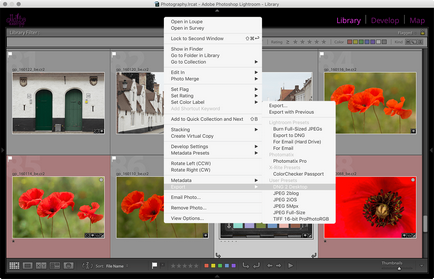
Export a cél keretet a Lightroom ColorChecker DNG formátumban
Ezután meg kell nyitni a ColorChecker Passport alkalmazás (letölthető az X-Rite weboldalt, és a telepítés), és húzza a DNG fájl egy fotó a cél.
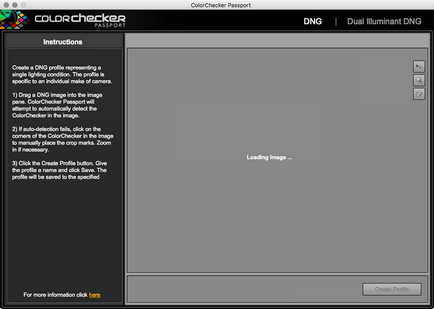
ColorChecker Passport alkalmazás
A program automatikusan felismeri a cél a keretben, és tegye fel csomópontokat. Ha szükséges, akkor mozgatni őket az egérrel.
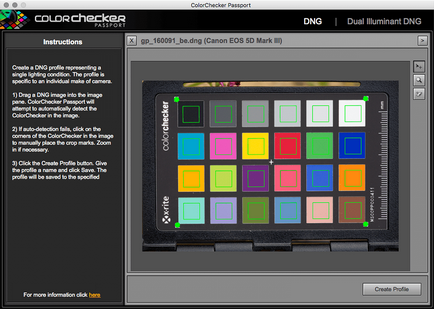
ColorChecker Passport alkalmazás automatikusan felismeri a cél a keretben
Most már csak létrehozni egy kamera-profilt, és mentse el:
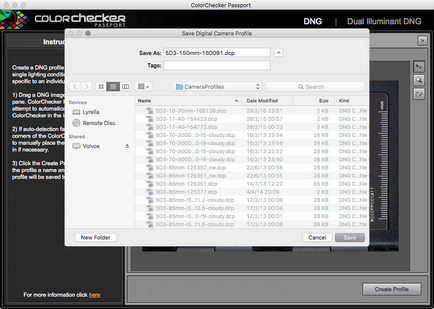
Hozzon létre egy profilt az alkalmazás ColorChecker Passport
Az alkalmazás automatikusan javasol tárolják a profilokat a mappában, ahol automatikusan felismeri a Lightroom és az Adobe Camera RAW. Kényelmes, ha a profil nevét, a jelenlegi kamera lencséje és keretszám, amit használnak, hogy építsenek egy profilt.
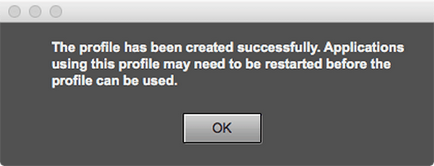
ColorChecker Passport alkalmazás figyelmeztet, hogy indítsa újra Lightroom
Ne felejtsük el, hogy újra megnyitja a Lightroom vagy ACR, úgy, hogy „lássa” az újonnan készített profilt.
Most akkor lehet alkalmazni az új profilt, amikor feldolgozó fotókat. Ehhez a beállítások panel a Develop modul kell görgetni lefelé a legvégén, és válassza ki a Camera Calibration szakasz az új profil:
Select Camera Profile Lightroom
Ennek eredményeként, a feldolgozott képek voltak az árnyékok részleteit, és néhány eltérő színeket piros, a szirmok:
Profil alkalmazott Lightroom Camera
Így a profil adott nekünk egy kiinduló pontja a további művészi fényképelőhívásnak elérése kreatív tervet.
Sikeres forgatás és gazdag színpaletta az Ön számára!